Wanneer u een moderne pagina aan een site toevoegt, voegt u webonderdelen toe en past u deze aan. Dit zijn de bouwstenen van uw pagina. In dit artikel wordt het webonderdeel Groepsagenda beschreven.
Met het webonderdeel Groepsagenda kunt u eenMicrosoft 365groepsagenda direct op uw pagina plaatsen, zodat deze gemakkelijk zichtbaar is voor uw lezers.
Opmerking: Omdat groepen alleen beschikbaar zijn voor teamsites, werkt dit webonderdeel alleen op teamsites. U moet al een groepsagenda hebben gemaakt die u kunt gebruiken voor het webonderdeel.
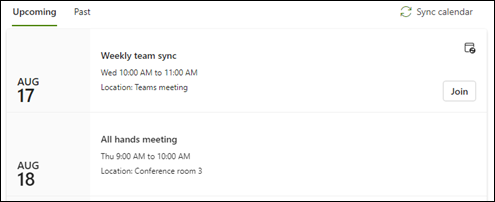
Opmerking: Het webonderdeel Groepsagenda is niet beschikbaar in SharePoint Server 2019, Office 365 beheerd door 21Vianet, Microsoft 365 Duitsland of Microsoft 365 GCC High. Als u een van deze versies gebruikt en u het webonderdeel Groepsagenda ziet, betekent dit dat u er een op uw pagina hebt, maar dat het niet goed werkt. U kunt deze handmatig van uw pagina verwijderen.
Een groepsagenda toevoegen aan een bestaande teamsite
-
Als u nog niet in de bewerkingsmodus bent, selecteert u Bewerken rechtsboven op de pagina.
-
Beweeg de muisaanwijzer boven of onder een bestaand webonderdeel of onder het titelgebied, selecteer

-
Selecteer Webonderdeel bewerken

-
Selecteer in het eigenschappenvenster Groepsagenda een Microsoft 365-groep in de vervolgkeuzelijst om de agenda van die groep weer te geven.
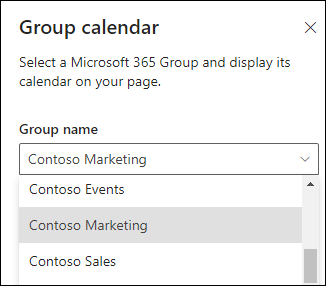
-
Gebruik de schuifregelaar om het aantal gebeurtenissen (maximaal 10) aan te geven dat u op de pagina wilt weergeven.
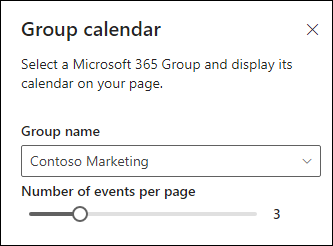
-
Als er geen aankomende vergaderingen in de groepsagenda van uw team staan, selecteert u Een vergadering maken om de agendaweergave te openen in webversie van Outlook.
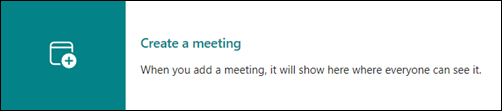
Raadpleeg het artikel over het maken van een gebeurtenis in een Outlook-groepsagenda voor meer informatie.
Meer informatie
Moderne pagina's maken en gebruiken op een SharePoint-site










